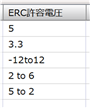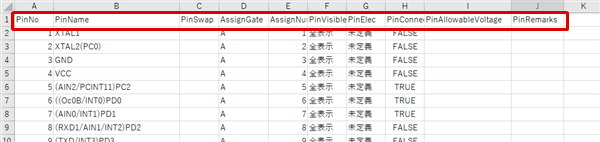Quadcept : 部品の作成方法
STEP7: ピンの設定を確認
ピンの設定を行います。
ピンにはそれぞれ「ピン番号」「ピン名称」「表示切り替え」「電気特性」「ERC許容電圧」「SPICEピンオーダー」「備考」の設定が行えます。
ピン設定例
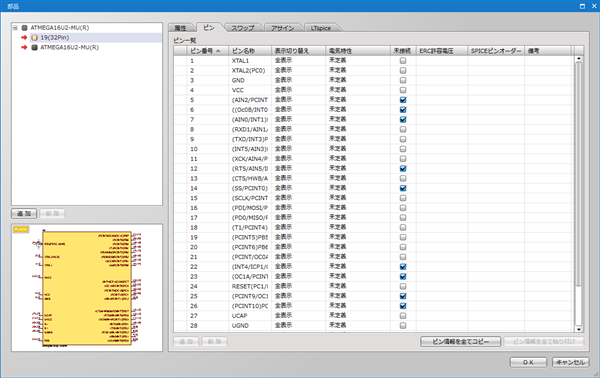
| 項目 | 内容 |
|
ピン番号 |
ピンの番号を設定します。ネットリストやPCB連携時の基準となります。 |
|
ピン名称 |
ピンの名称を示すものになります。ピンの特性がわかりやすいように回路図上に表示しておくことができます。 |
|
表示切り替え |
「非表示」「全表示」「ピン表示」「ピン+名称表示」「ピン+番号表示」から選択でき、ピンの表示状態を切り替えることができます。 |
|
電気特性 |
「入力」「入出力」「出力」「オープンコレクタ」「パッシブ」「HiZ」「オープンエミッタ」「電源」「NC」「未定義」「未使用」から選択しピンの電気特性を設定することができます。 |
|
ERC許容電圧 |
ピンの許容電圧範囲に収まっているかをERCでチェックを行うことができます。 入力例) |
|
SPICEピンオーダー |
SPICEと連携するために、ピンにSpiceピンオーダーの設定が必要になります。 |
|
備考 |
ピンに対しコメントを入力することができます。 |
操作の説明
| 項目 | 内容 |
|
追加 |
ピンを新規に追加することができます。 |
|
削除 |
選択したピンを削除することができます。 |
|
ピン情報を全てコピー |
「ピン」タブのピン一覧の内容をはじめ、「スワップ」「アサイン」タブの情報も含めて全てクリップボードにコピーします。 |
|
ピン情報を全て貼り付け |
テキストエディタやExcel等からコピーした「ピン」「スワップ」「アサイン」タブの情報を貼り付けることができます。 ※Spiceピンオーダーの値は、不正設定防止の為、除外されています。
|
・行単位でのコピー
「ピン」「スワップ」「アサイン」タブにて“行を選択した状態”で【右クリック】→【コピー】や【Ctrl + C】でコピーを取得すると、選択している行の情報のみをコピーします。
この情報もテクストやExcelなどに張り付けして内容の確認、編集ができます。
・行単位の貼り付け
「ピン」「スワップ」「アサイン」タブにて“行を選択した状態”で【右クリック】→【貼り付け】や【Ctrl + V】で貼り付けを行うことで、選択している行へと貼り付けを行います。
※貼り付けを行うためには値だけでなくヘッダー情報が必要となります。
Excelなどから値をコピーし貼り付けする際にはヘッダー(タイトル行)も併せてコピーを実施してください。
| ピンの設定変更方法 |
| ピンの設定内容を変更する方法をご紹介します。 |
|
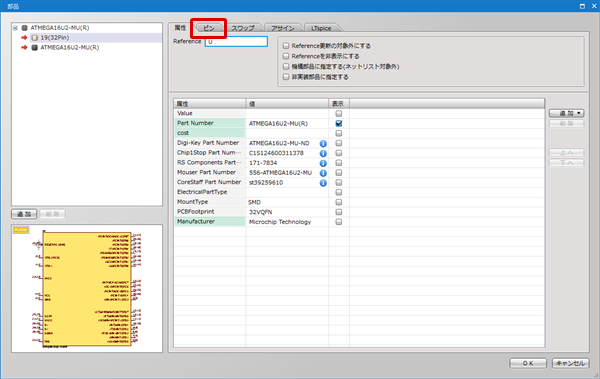 |
|
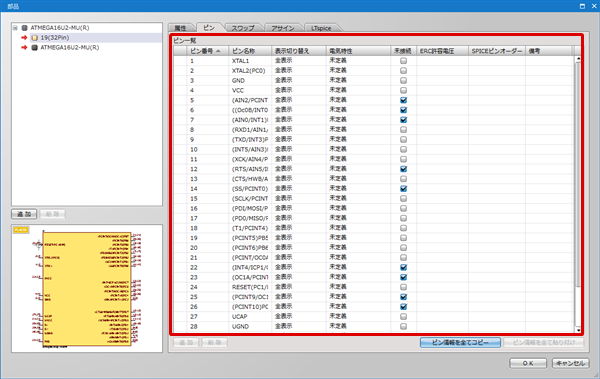 |